Samsung's "Nachtklok" instellen op Galaxy Edge-apparaten

Op het eerste gezicht lijkt Samsung's Edge Display misschien een beetje gimmickachtig - en in eerste instantie was dat zo. Maar hoe langer het bedrijf het gebruikt op nieuwe apparaten, hoe nuttiger het wordt. Sommige dingen die het kan doen zijn subtiel, terwijl andere veel prominenter zijn. Een van de subtielere, maar toch handige functies op het Edge Display is iets dat Samsung 'Nachtklok' noemt.
In feite verandert Nachtklok een van de randen van het display van uw apparaat in een eenvoudige klok die alleen tijdens specifieke uren wordt weergegeven . Dus, zoals de naam al doet vermoeden, het is een geweldige nachtkastklok. Het is heel simplistisch van aard - er zijn hier geen toeters en bellen. Maar echt, als je er alleen naar kijkt als je omdraait om te zien hoeveel langer (of korter?) Je in slaap valt, dan heeft het niet veel pluizen nodig. Eenvoud is de sleutel!

Ik gebruik een Galaxy S7 Edge voor deze zelfstudie, dus de schermafbeeldingen kunnen er iets anders uitzien dan andere Samsung-apparaten.
Zoals bij de meeste andere dingen, is de eerste plaats die u moet gebruiken het menu Instellingen. Trek het meldingspaneel naar beneden en tik op het tandwielpictogram.
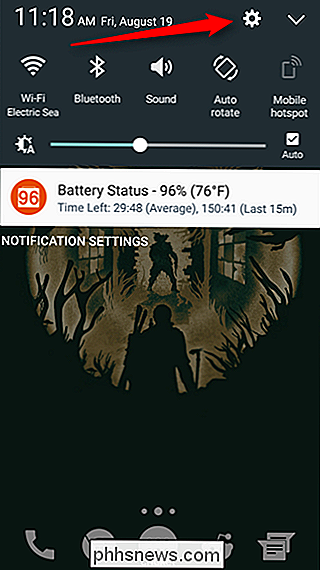
scrol daar omlaag naar 'Beeldscherm'. Op sommige apparaten moet u mogelijk naar het menu 'Randscherm' springen.
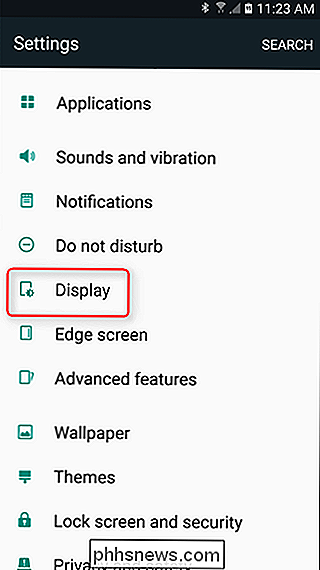
Scrol omlaag tot u ziet "Nachtklok" en open die.
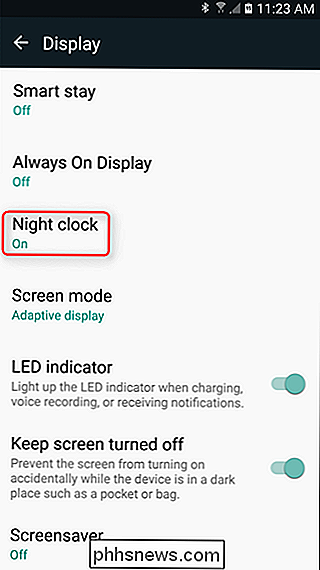
Hier kunt u Nachtklok inschakelen en vervolgens de actieve uren instellen. U kunt de positie ook op sommige apparaten instellen. Dat is alles wat er is.
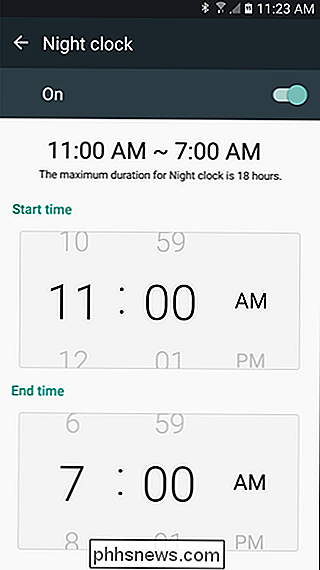
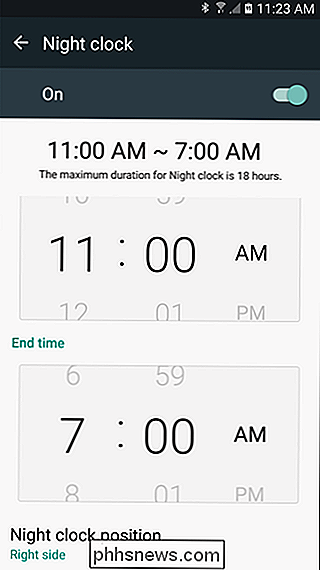
Zoals ik al zei, het is eenvoudig, maar nuttig. Nadat ik dit een paar maanden heb gebruikt, ben ik er zo aan gewend geraakt om 's nachts gewoon naar mijn telefoon te kijken om te zien hoe laat het is. Ik ben er eerlijk gezegd niet zeker van of ik terug zou kunnen gaan naar en niet ingeschakeld!

Hoe u uw Belkin WeMo kunt inschakelen Automatisch in- en uitschakelen
Terwijl u uw Belkin WeMo Switch vanaf uw telefoon kunt bedienen, kunt u deze ook automatisch in- en uitschakelen met behulp van de automatiseringsfuncties van de smart outlet . Zowel de normale WeMo Switch als de WeMo Insight Switch worden geleverd met automatiseringsfuncties waarmee u ze op gezette tijden automatisch kunt in- en uitschakelen, waardoor ze ideaal zijn voor het plaatsen van lampen op timers of het instellen van een limiet op een ruimteverwarmingstoestel.

U moet upgraden naar 64-bits Chrome. Het is veiliger, stabieler en sneller
Chrome gebruiken op Windows? Grote kans dat u de 32-bits versie nog steeds gebruikt. Je zou moeten upgraden naar de 64-bit versie. Het is veiliger - om nog te zwijgen van sneller en stabieler. De enige reden om niet te upgraden is als je een 32-bits versie van Windows gebruikt die geen 64-bit-programma's kan uitvoeren, maar de meeste computers ingebouwd in de de afgelopen acht jaar zou 64-bit compatibel moeten zijn.



